一切都好嗎?總而言之,我一直在文件和文件夾之間徘徊,試圖使順序更簡單: 對我來說是不可能完成的任務。 但是並不是所有的東西都丟失了,文件管理器已經為我們做了所有的事情,我唯一遇到的問題就是關於內存消耗的問題,就像我說的那樣。 依賴越少越好.
最近它們變得很流行 普通文件管理器,擁有永遠不會太多 替代方案 到傳統 鸚鵡螺和海豚,並且如果您選擇的話,那麼更好的選擇是,終端的實用程序既多又少。 也許我們在座的所有人都知道解決方案,例如Ranger,Vimfm, 日出指揮官 Emacs操作系統(或者是文本編輯器?),甚至是具有像徵意義的Midnight Commander; 但是今天我來談論 FD克隆,我的默認文件管理器。
以及為什麼要談論它呢?即使手冊及其幫助說起來不是很清楚, 使用與實踐 我已經刪除了其中一些未編寫的功能。 如果我們談論文檔, 它很小 (最重要的是日語),這就是為什麼我感到鼓舞 分享我從他那裡學到的東西。 奇怪的是,它的重量已超過500kb。
一個小歷史
FD克隆 是一個高效的小型文件管理器,顧名思義就是 FD免費克隆,由編寫的文件管理器 井出淳 DOS在日本非常流行。 它的名稱來自短語“文件和目錄”(文件和目錄),並且自今年以來一直在發展 1995。 如果軟件的生命週期如此長, 因為一定是.
安裝
在我忘記之前,安裝FDclone的方法是眾所周知的。 通常 在存儲庫中 您最喜歡的發行版,其名稱為«克隆«,對於Ubuntu / Debian及其衍生版本,它是通過APT安裝的。
apt-get install fdclone
要運行它,只需打開終端並輸入 fd.
在實踐中
它的外觀類似於其類型的文本管理器,即 我們的文件清單 根據當前目錄,某些«按鈕»的最底部操作位於底部。 再往下走一點 狀態欄,其中顯示了所選項目的簡要說明,例如所有者,權限,全名,創建日期和總重量。
界面整潔,通過處理所有基本任務 鍵盤快捷鍵,最常用的是:
↑:向上
↓:下
◂:左
▸:對
1:在列中顯示文件
2:在兩列中顯示文件
3:在三列中顯示文件
5:顯示五列文件
標籤:選擇一個文件
空格:選擇一個文件並向下移動。
Ctrl + Esp:選擇並在頁面上移動
主頁/ +:全選
退格鍵:後退
\:移至根目錄。
l:轉到,更改當前目錄。
x:運行二進製文件。
c:複製
d:刪除
r:重命名文件。
f:搜索文件。
t:顯示文件夾樹。
e:使用定義的編輯器進行編輯。
u:使用FD解壓縮器解壓縮。
答:更改文件的屬性。
i:當前硬盤驅動器信息,可用空間,總重量等。
m:移動文件或目錄。
D:刪除目錄。
p:使用FD壓縮器壓縮一個或多個文件。
k:創建目錄。
h:顯示執行命令的空間很小。
F:遞歸搜索。
/:新的“選項卡”,將屏幕分成兩部分。
W / N:更改當前“標籤”的大小。
K:關閉«標籤»
^:更改“標籤”。
E:打開首選項面板。
輸入:調用.fd2rc文件中指定的啟動器
?:打開幫助
這些都是完全可定制的,我們可以在選項卡中進行更改 鍵盤快捷鍵 面板 喜好 由FD。
首選項面板。
要訪問它,只需按 E,首選項面板不過是一個“圖形”工具,它使我們可以更輕鬆地操作.fd2rc配置文件。
這分為7個選項卡,具有不同的功能:
變量
顧名思義,此選項卡可處理外觀和其他功能 默認情況下未激活 在FD。 在這裡,語言更改為«語言«,儘管有支持,但我將其更改為英語 UTF-8的 它只會執行此操作以顯示日語漢字並顯示該語言的消息。
English SJIS EUC 7位JIS 8位JIS ISO-2022-JP UTF-8
我也改變了 輸入密碼 Y EL 名稱代碼 由UTF8。 我還想保留隱藏的文件,然後在“顯示模式”下更改為dotfile:不可見,您可以按 H.
不喜歡默認顏色嗎? 安西帕萊特,請先激活它們 番紅花,有效選項。
在 分類類型 您必須更改文件排序方式,無論是按名稱,類型,創建日期還是大小。 我已經按名稱訂購了它們,更改為 fileName(向上)。 自動更新用於定義FD更新當前目錄所需的時間(以秒為單位),我將其保留為0。
同 尺寸信息 顯示當前硬盤上的文件總數及其重量,以及其上的可用空間,所有以千字節為單位。 如果要激活它,請單擊有效,它將顯示在標題欄下。
En 最小文件名 將被修改以更改 字元大小 用來顯示所選文件的名稱,我在20中有它。
您可能要更改默認的文本編輯器, 編輯頁 這被修改。 您可以使用文本模式的文本編輯器,也可以使用諸如Leafpad的圖形化編輯器。 為此運行 獨立程序 從FD調用是這樣的:
(leafpad %C &> /dev/null &)
更改“葉墊»使用圖形編輯器的名稱。
最後,你錯過進度條 複製或移動文件時? FD 有一個,在Progressbar選項中有效; 儘管它不像圖形對像那樣華麗,但它做得很好。
鍵盤快捷鍵
此選項卡對應於快捷方式,您可以 修改默認設置並為其分配其他功能。 所有內容均列在手冊中,因此請查看。
目前,我想添加一個新的 新條目 FD會要求我們按一個鍵來為其分配新功能,我使用了g。 由於我對其他功能不感興趣,因此我直接進入 用戶定義,而我寫的是:
(gimp %C &> /dev/null &)
按下«將在Gimp中打開所選文件。g«。 我還更改了在選項卡之間切換的鍵«n«,我為其分配了變量NEXT_WINDOW。
鍵盤圖
在此更改功能鍵,例如F1,F2,F4,Enter,Backspace,Delete等。 您也可以更改方向箭頭,也許對於著名的 吉隆坡 仿照 地牢爬行。 我已經離開他們了。
發射器
毫無疑問,安裝過程中我最喜歡的部分是此。 投手無非就是 與我們文件相關的應用程序(取決於擴展名)。
例如,帶有txt擴展名的文件將在Leafpad中打開,在Mirage中打開png,在Mplayer中打開mp4的視頻,等等。 當然,我們還有很多工作要做,因此我們轉到“ New Entry”並添加最合適的文件,FD將要求我們提供文件擴展名和在提供Intro時執行的順序。
在此示例中,使用圖像格式。
.png(Mirage%C&> / dev / null&)
.gif(Mirage%C&> / dev / null&)
.xcf(gimp%C&> / dev / null&)
.jpg(Mirage%C&> / dev / null&)
.jpeg(Mirage%C&> / dev / null&)
.svg(Mirage%C&> / dev / null&)
.xpm(Mirage%C&> / dev / null&)
.JPG(Mirage%C&> / dev / null&)
這樣可以使用Mirage和Gimp中的.xcf文件打開圖像。 也許現在您想將文檔與辦公套件,喜歡的視頻或工作項目相關聯,請花些時間。
FD壓縮機/減壓器
FD壓縮器和解壓縮器是讓我使用它的另一個工具。 它實際上取決於其他實用程序,例如Zip,Bzip,Bzip2等。 因此,我們必須安裝它們。 它還允許我們在壓縮文件中進行導航以及壓縮和解壓縮。
要使用解壓縮器,您只需要選擇所需的文件,請按 u 並將所需的地址寫入我們要放置文件的位置。 要壓縮,您只需要事先選擇我們的文件和文件夾
然後按 p,我們會寫出文件的名稱及其擴展名,當我們進行介紹時,我們將等待文件完成壓縮; 就是這樣,不用大驚小怪。
在NewEntry中,您可以定義更多類型的存儲格式,我為.7z和.emerald文件添加了存儲格式。
.emerald tar cf-%T | gzip -c>%C gzip -cd%C | tar xf-%TA
.7z p7zip%C p7zip -d%C
其中第一個命令對應於用於壓縮的命令,第二個命令對應於解壓縮的命令。
磁盤DOS
這部分旨在定義 軟盤驅動器,當然還有一個。 由於我沒有它,所以我將其保持原樣。
保存
在這裡,我們保持 所做的更改 在.fd2rc文件中,我們有幾種選擇:
取消/取消:忽略所做的更改並恢復以前的設置。
清除/清潔:返回迄今為止所做的所有更改,並將它們恢復為默認值。
加載/加載:從現有的.f2drc文件加載設置。
保存/保存:保存對當前文件所做的更改。
覆寫/覆寫:覆蓋對現有文件的更改。
無論我們是否保存它,FD都會詢問我們要更新哪個變量,一旦完成,更改就可以使用了。
.fd2rc文件
它是常規配置文件,其中反映了使用“首選項”面板所做的更改。 完成所有這些配置後,當前文件應該看起來像我的文件,也許您想添加或改進其某些功能:
# configurations by customizer
#shell變量定義
顯示模式= 7
調整= 1
ANSICOLOR = 1
TMPDIR = /家庭/麥克斯韋
TMPUMASK = 077
語言= C
INPUTKCODE = es_MX.UTF-8
FNAMEKCODE = es_MX.UTF-8
SHELL = /斌/慶典
#啟動器定義
啟動.zip“ unzip -lqq” -f“%s%m-%d-%和%t%* f”
啟動.Z“ zcat%C |”
啟動.gz“ gzip -cd%C |”
啟動.bz2“ bzip2 -cd%C |”
啟動.deb«ar p%C data.tar.gz | gzip -dc | tar tvf-»-f«%a%u /%g%s%y-%m-%d%t%f»
啟動.rpm“ rpm2cpio%C | cpio -tv” -f“%a%x%u%g%s%m%d%y%f”
#啟動器定義
啟動.png“(mirage%C&> / dev / null&)”
啟動.gif“(Mirage%C&> / dev / null&)”
啟動.jpg“(mirage%C&> / dev / null&)”
啟動.jpeg“(mirage%C&> / dev / null&)”
啟動.svg“(Mirage%C&> / dev / null&)”
啟動.xpm“(Mirage%C&> / dev / null&)”
啟動.JPG“(mirage%C&> / dev / null&)”
#啟動器定義
啟動.flv“(vlc%C&> / dev / null&)”
啟動.avi“(vlc%C&> / dev / null&)”
啟動.av“(vlc%C&> / dev / null&)”
啟動.AVI“(vlc%C&> / dev / null&)”
啟動.mp4“(vlc%C&> / dev / null&)”
啟動.mpg“(vlc%C&> / dev / null&)”
啟動.3gp“((vlc%C&> / dev / null&)”
啟動.MPG“(vlc%C&> / dev / null&)”
啟動.wmv“(vlc%C&> / dev / null&)”
啟動.mpeg“(vlc%C&> / dev / null&)”
啟動.webm“(vlc%C&> / dev / null&)”
啟動.rmvb“(vlc%C&> / dev / null&)”
啟動.WMV“(vlc%C&> / dev / null&)”
啟動.mov“(vlc%C&> / dev / null&)”
啟動.part“(vlc%C&> / dev / null&)”
啟動.MOV“(vlc%C&> / dev / null&)”
啟動.mkv“(vlc%C&> / dev / null&)”
#啟動器定義
啟動.abw“(abiword%C&> / dev / null&)”
#存檔器定義
存檔.zip“ zip -q%C%TA”“ unzip -q%C%TA”
arch .deb“清除; 回顯錯誤; false»«ar p%C data.tar.gz | gzip -dc | tar -xf-%TA»
拱.rpm«清除; 回顯錯誤; false»“ rpm2cpio%C | cpio -id%TA”
#定製程序的其他配置
#shell變量定義
進度欄= 1
#啟動器定義
啟動.html“(midori%C&> / dev / null&)”
啟動.xcf“(gimp%C&> / dev / null&)”
啟動.txt文件“((leafpad%C&> / dev / null&)”
啟動.theme“((leafpad%C&> / dev / null&)”
#啟動器定義
啟動.pdf“((epdfview%C&> / dev / null&)”
#shell變量定義
類別= 201
#定製程序的其他配置
#shell變量定義
編輯器=»(leafpad%C&> / dev / null&)»
#定製程序的其他配置
#鍵綁定定義
綁定g“(gimp%C&> / dev / null&)”
#啟動器定義
啟動.gba“(mednafen%C&> / dev / null&)”
啟動.gb“(mednafen%C&> / dev / null&)”
啟動.nes“(mednafen%C&> / dev / null&)”
#定製程序的其他配置
#shell變量定義
MINFILENAME = 20
#定製程序的其他配置
#存檔器定義
arch .emerald“ tar cf-%T | gzip -c>%C”“ gzip -cd%C | tar xf-%TA”
#定製程序的其他配置
#鍵綁定定義
綁定n個NEXT_WINDOW
這樣,我們將獲得一個非常完整的文件管理器,在我看來,它是完美的替代品 圖納爾或無尾禮服指揮官,所需資源更少,功能幾乎與此相同。 剩下的就是將其添加到圖形啟動器或鍵盤快捷方式。 在iceWM中,我在密鑰文件中使用此命令:
key "Alt+Ctrl+f" lxterminal -t FDclone -e fd
最後,我為您配置了FDclone的屏幕截圖。
文件和目錄。
到此結束 《家庭手冊》 由FDclone提供。 如果你想發送 建議,錯誤報告和任何評論 你能行的 這裡您只需要填寫註冊表格並訂閱郵件列表 FD克隆 (日語)。 我對FD唯一不滿意的地方是它無法識別重音符號或“eñes”,並且某些文件顯示了奇怪的字符,但是我很少在文件名中使用重音符號,如果您有 英文鍵盤 您可以忽略該細節。
我希望藉此可以充分利用該工具,並在適當的時候 我很驚訝 看到它能做的一切如果您有任何使用技巧或竅門,請隨時分享。 確定有人 會謝謝你的.
好吧,今天就這樣。 祝您週末愉快,對於我的缺席,我深表歉意,因為那是因為我忙於做作業和其他事情( 爬行比賽 這是一項作業嗎?)。
哎呀,翻來覆去!

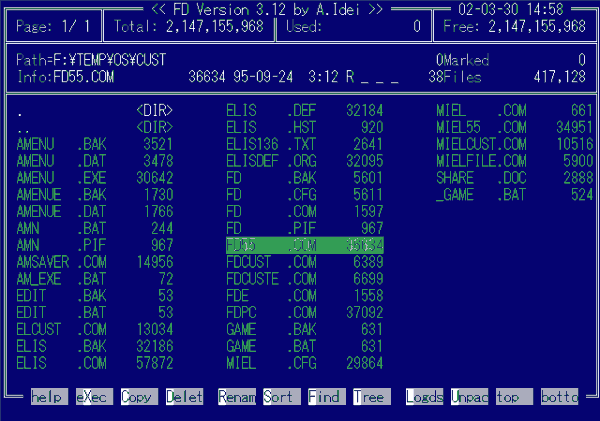
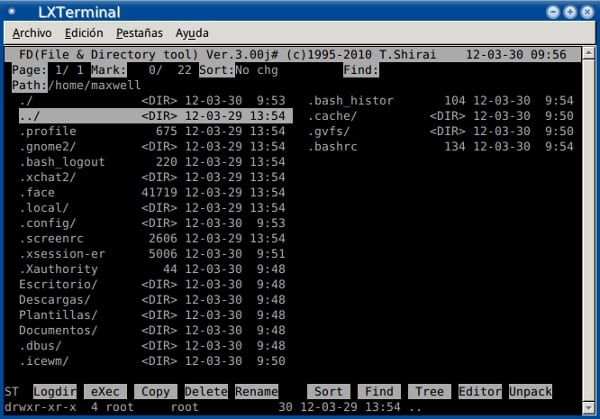
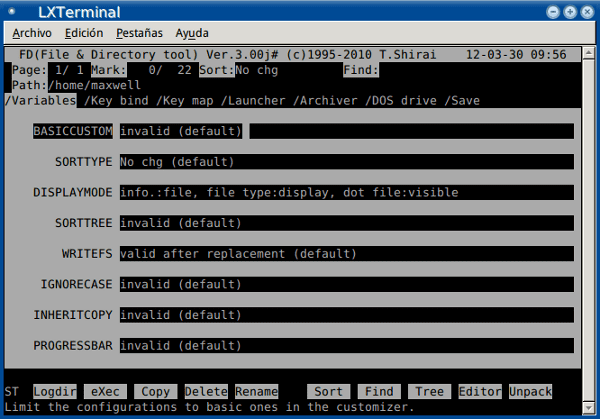
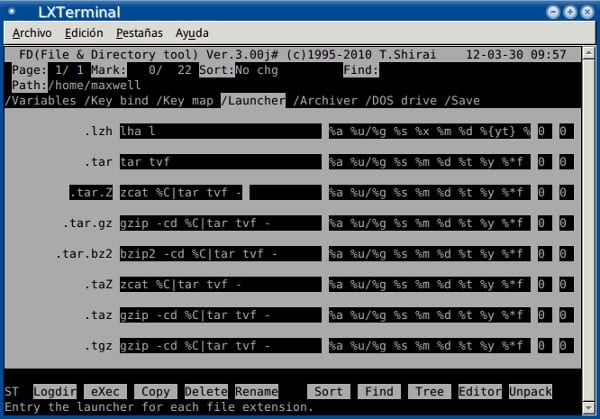
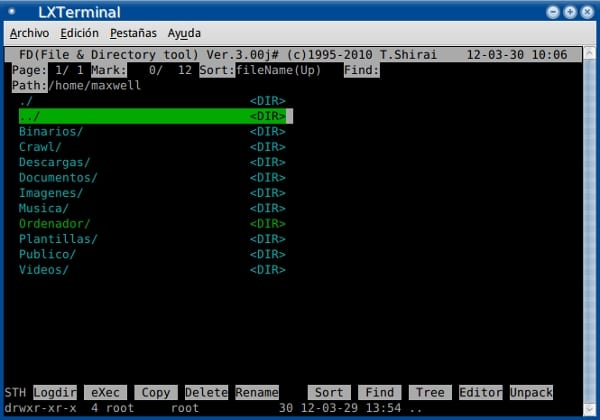
優秀的入門作品,我會花時間閱讀😉
Maxwell,除了依賴關係標準外,您能否簡要提及一下您在此文件管理器中相對於MC有哪些優勢?
就我而言,它似乎更易於使用,此外,由於有了配置文件,您可以放置更複雜的命令,例如,在我很久以前看到的一個文件中,我看到了一個文件,它們將垃圾桶實用程序與刪除按鈕; 這使他們成為垃圾箱,而不是刪除它們。 或它們在每次您輸入並打開文件時發出的聲音(通過ogg123)。
除了顏色主題,我發現它比MC更可定制。
問候。
哦,圖標在哪裡?
作為文本模式下的文件管理器,沒有圖標是很正常的,我是那些認為圖標是不必要的惡魔的人之一,這就是為什麼我使用FDclone的原因。
問候。
麥克斯韋(沒有名字的棧嗎?),您不必太“正式”。 偶爾引起未來評論員的嘲笑是一個笑話,僅此而已。 注意使用表達式“ ay!”。 好像在痛苦中或在可能發生的混亂中。
我理解您的意思,這是麻煩的,您不能像口頭表達那樣諷刺作品。 我保證在發表評論之前能夠重新閱讀,以了解這種笑話。
感謝您的澄清。